Google Voice for Business: prețuri, avantaje și dezavantaje, caracteristici cheie
Publicat: 2022-07-25Sistemele de telefonie tradiționale vin pur și simplu cu prea multe bătăi de cap: fire încurcate, instalarea mufelor de telefon, sunet de calitate scăzută, upgrade hardware... lista poate continua.
Este ușor de înțeles de ce atât de multe companii trec la VoIP, dar poate fi mai dificil să găsești un furnizor care să combine ușurința de utilizare cu accesibilitatea.
Google Voice for Business oferă soluția perfectă, combinând scalabilitatea, intuitivitatea și prețurile scăzute – există chiar și un plan gratuit.
Citiți mai departe pentru a afla mai multe despre prețurile și planurile Google Voice for Business, funcții, configurare, limitări, alternative și multe altele.
Salt la ↓
- Ce este Google Voice?
- Cum funcționează Google Voice
- Prețuri și planuri Google Voice for Business
- Funcții cheie Google Voice for Business
- Avantaje și dezavantaje ale utilizării Google Voice for Business
- Limitări Google Voice for Business
- Cum să configurați Google Voice for Business
- Alternative la Google Voice for Business
- Google Voice vă unifică echipa
- Întrebări frecvente Google Voice for Business
Ce este Google Voice?
Google Voice este o platformă VoIP în cloud care oferă apeluri vocale nelimitate în SUA și Canada, numere de telefon virtuale, mesaje SMS, mesagerie vocală și alte funcții de telefonie pentru afaceri.
Este accesibil prin computer desktop, dispozitiv mobil, telefoane de birou VoIP compatibile și browser web (Chrome, Firefox, Microsoft Edge, Safari).
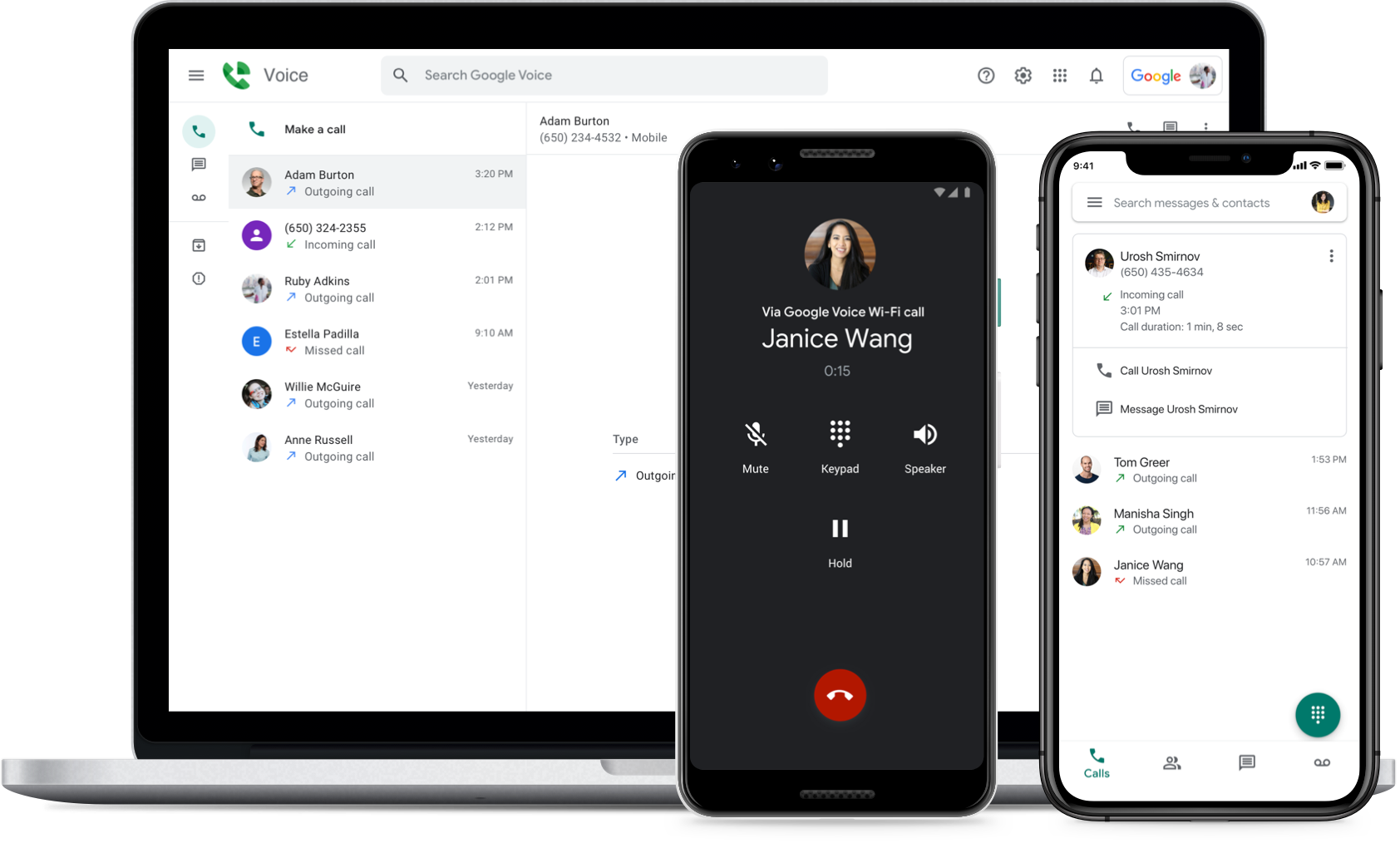
În trecut, Google Voice era văzut în principal ca un instrument de sine stătător, oferind o modalitate rapidă de a obține un număr de telefon secundar. Astăzi, deși este încă cel mai bun pentru companiile care au nevoie de funcționalități de bază pentru telefon virtual, Google Voice este comercializat ca o funcție suplimentară a Google Workspace (fostă G Suite).
Deși poate fi folosită pe cont propriu, această soluție VoIP este concepută pentru a funcționa alături de aplicațiile de afaceri populare Google, cum ar fi Google Meet, Google Calendar și Gmail.
Cum funcționează Google Voice?
Telefonia VoIP de la Google Voice folosește internetul în bandă largă pentru a efectua/primi apeluri telefonice, mai degrabă decât o conexiune tradițională de telefon fix.
Apelurile VoIP (Voice over Internet Protocol) cu Google Voice oferă agenților o mobilitate și flexibilitate sporite și ajută companiile să-și reducă costurile lunare de comunicare. Google Voice este accesibil oriunde cu acces la internet.
Google Voice pentru afaceri, în special atunci când este utilizat în Google Workspace, permite agenților de vânzări și de servicii pentru clienți să ofere o asistență mai bună pentru clienți, datorită unei game de funcții disponibile. Apelurile și mesajele text pot fi gestionate prin WiFi sau prin date mobile.
Tarife și planuri Google Voice for Business
Ambele întreprinderi mici și mijlocii pot profita de Google Voice ca supliment plătit pentru Google Workspace. Pentru a utiliza Google Voice, trebuie mai întâi să aveți Google Workspace, care oferă o probă gratuită, deși Google Voice în sine nu o face.
Google Voice pentru afaceri oferă trei abonamente la sistemele telefonice de afaceri, la 10 USD, 20 USD și 30 USD lunar per utilizator.
Fiecare plan Google Voice include:
- Numere de telefon pentru afaceri interne pentru până la 10 utilizatori
- Portarea numerelor
- Apeluri nelimitate și mesaje SMS nelimitate în SUA
- Mesaje MMS (sub 2 MB/mesaj) și mesaje de grup pentru până la 8 utilizatori
- Compatibilitate cu Google Fi și Google Meet (apeluri video).
- Mesaje vocale, salutări, transcrierea mesajelor de mesagerie vocală
- Redirecționare a apelurilor
- Aplicații mobile Android și iOS
- Nu deranja
- Sonerie simultană la numerele legate
- Sincronizarea cu Google Contacts și Google Calendar
- Redirecționează automat apelurile către mesageria vocală după programul de lucru stabilit
- Notificări push în timp real pentru apeluri, mesaje text, mesaje vocale
- Blocarea numerelor și filtrarea spamului
- Asistență 24/7
- Jurnalele de apeluri și mesaje de bază
- Garanția Acordului privind nivelul de servicii (SLA).
În tabelul de mai jos, am organizat informații cheie pentru a evidenția diferențele dintre cele trei planuri de preț Google Voice for Business:
| Caracteristică | Incepator | Standard | Premier |
| Cost | 10 USD lunar per utilizator | 20 USD lunar per utilizator | 30 USD lunar per utilizator |
| număr de utilizatori | Până la 10 | Nelimitat | Nelimitat |
| Locații interne | Până la 10 | Nelimitat | Nelimitat |
| Locații internaționale | X | X | Nelimitat |
| Însoțitor automat pe mai multe niveluri | ✓ | ✓ | |
| Compatibilitate cu telefonul de birou | ✓ | ✓ | |
| eDiscovery pentru apeluri, mesaje text și mesagerie vocală | ✓ | ✓ | |
| Grupuri de apeluri | ✓ | ✓ | |
| Exportați activitatea vocală în BigQuery | ✓ |
Funcții cheie Google Voice for Business
Mai jos, am subliniat câteva dintre funcțiile cheie din Google Voice pentru afaceri.
Grupuri de apeluri
Grupurile de apel permit administratorilor să creeze grupuri cu mai mulți utilizatori în cadrul companiei dvs. care utilizează același număr Google Voice pentru a răspunde la apeluri.
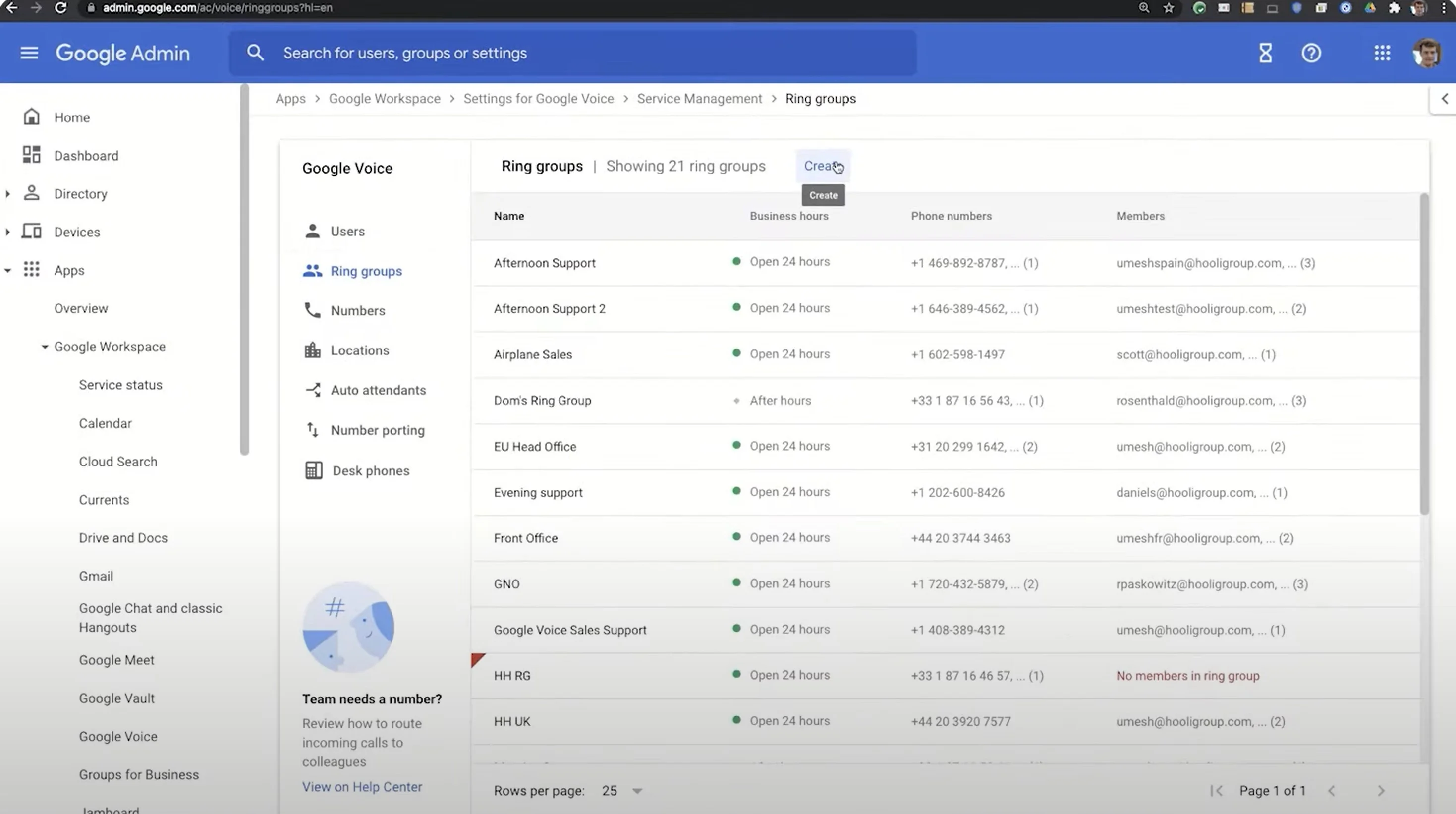
Utile în special pentru echipele de vânzări și servicii pentru clienți, grupurile de apeluri permit administratorilor să împartă apelurile între utilizatorii calificați, în funcție de disponibilitate sau de ordinea de prioritate prestabilită. Acest lucru duce la scăderea volumului de lucru al agenților și la un răspuns mai rapid la apel, ajutând clienții să rezolve problemele mai rapid și accelerând soluționarea primului apel.
Un grup de apeluri de vânzări sau de servicii pentru clienți poate folosi numărul principal al companiei pentru clienți, astfel încât apelurile de ieșire să arate numărul companiei pe ID-ul apelantului clienților.
Grupuri de apel: Perspectiva administratorului
Administratorii pot personaliza multe aspecte ale grupurilor de apel, cum ar fi:
- Ordonare simultană, aleatorie sau personalizată a apelurilor: când un apel primit ajunge la grupul de apel, alegeți dacă doriți să sune agenții unul câte unul, în funcție de disponibilitate, să le sune aleator, să sune într-o comandă personalizată sau să sune toți agenții simultan până când unul răspunde.
Un meniu drag and drop facilitează personalizarea comenzii apelurilor.
- Setări de ieșire și ID apelant: selectați ce agenți sunt capabili să efectueze apeluri VoIP de ieșire folosind numărul grupului de apel și care dintre acești utilizatori au numărul grupului de apel ca ID apelant
- Apeluri fără răspuns: personalizați cum să răspundeți la apelurile fără răspuns (sunet în continuare, mesaj preînregistrat și deconectare, redirecționați apelantul către alt număr/grup de apel/operator automat/căsuță vocală)
- Orele de lucru ale grupului de apeluri: personalizați orele active de răspuns la apeluri ale unui grup de apeluri sau orele disponibile ale agenților individuali
Grupuri de apel: Perspectiva agentului
Din perspectiva agentului, navigarea și accesarea apelurilor de grup de apel primite este ușoară.
Când sunt adăugați la grupul de apel, agenții primesc un e-mail de notificare automată care conține informații despre grupul de apel. În acest moment, contul lor Google este conectat automat la apelurile grupului, iar agentul nu trebuie să se înregistreze manual.
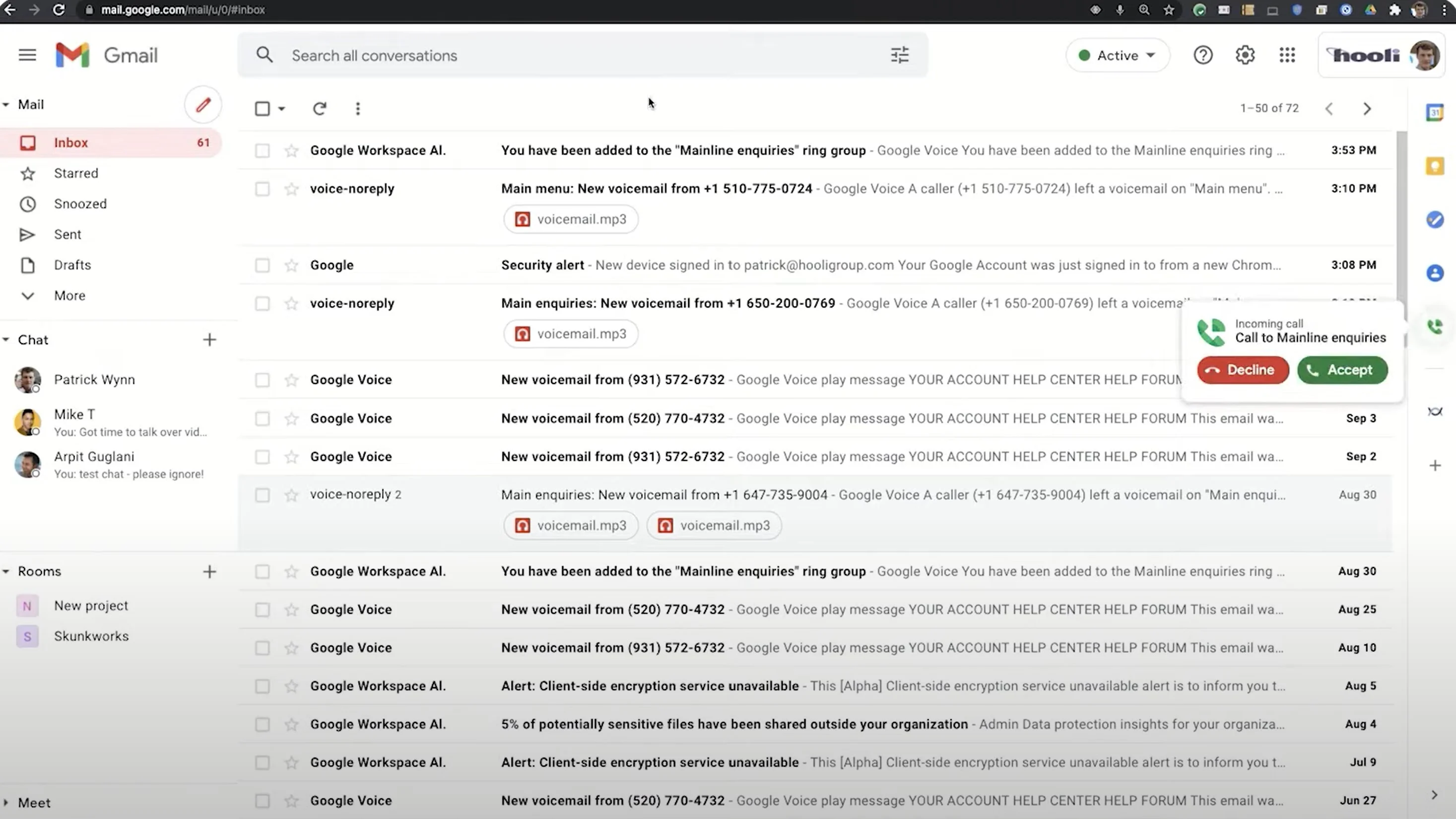
Toate apelurile primite declanșează o fereastră pop-up în ecranul agentului, cu ID-ul apelantului primit și butoanele Acceptare și Refuzare cu un singur clic care conectează un agent fără probleme la apelant. Agenții pot prelua sau refuza apeluri fără a schimba o fereastră sau a întrerupe oricare dintre celelalte sarcini ale lor.
Dacă grupul de apel nu răspunde la apel, cum ar fi în afara orelor de lucru, și direcționează către mesageria vocală, agenții primesc automat un e-mail care conține înregistrarea mesajului vocal și transcrierea textului.
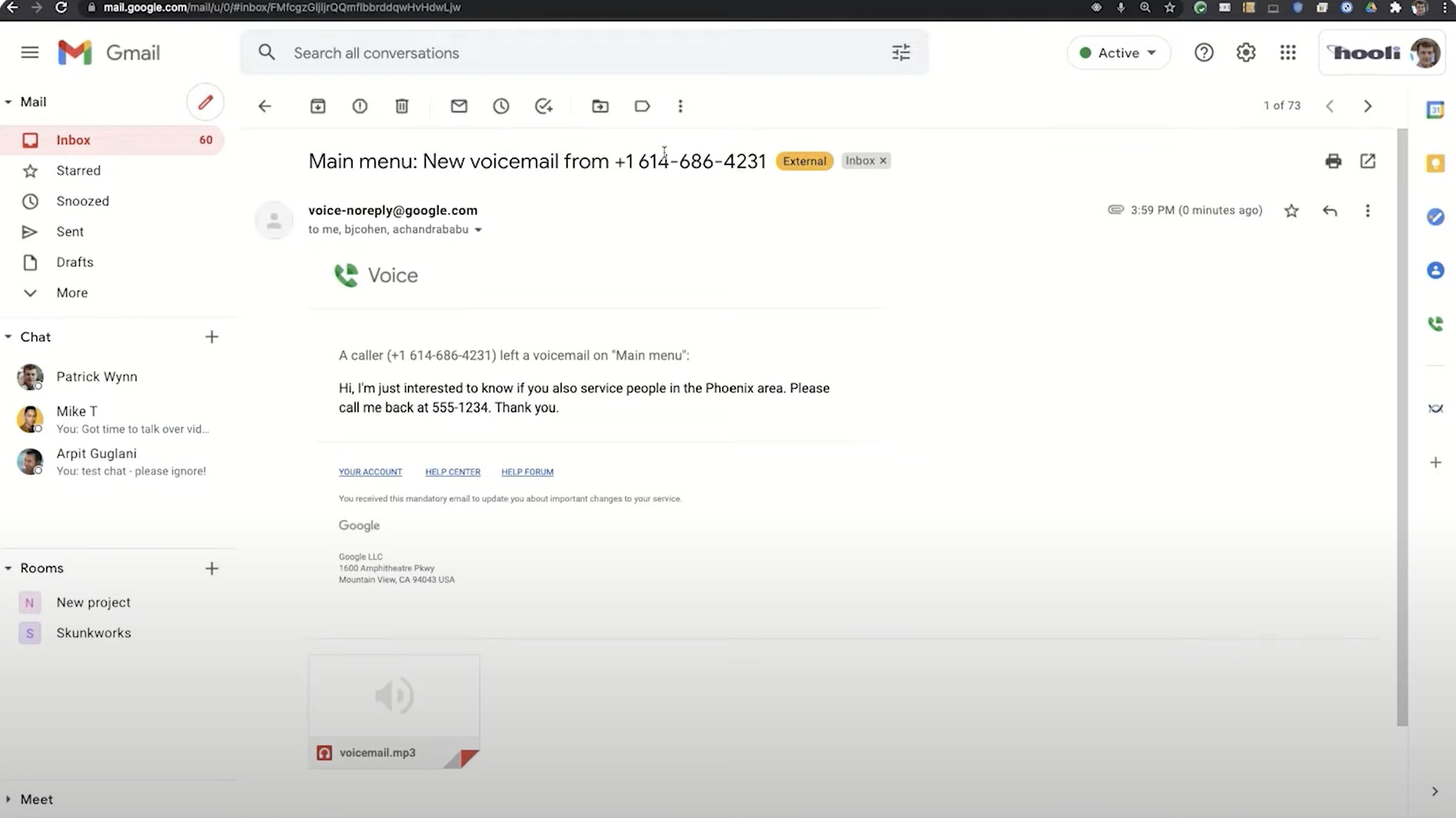
Grupurile de apel oferă administratorilor un control deosebit asupra modului în care să gestioneze apelurile primite și să conecteze clienții cu agenți mai rapid, pentru o experiență îmbunătățită a clienților.
Însoțitor automat
Însoțitorul automat Google Voice pentru afaceri, inclus în planurile Google Voice Standard și Premier, le permite administratorilor să personalizeze meniul de apeluri cu care va interacționa oricine vă sună compania.
Pentru a saluta clienții și a-i ajuta să găsească departamentul/agentul corect, un mesaj de meniu de navigare preînregistrat poate spune:
Vă mulțumim că ați apelat la PA Tile Co., unde construim podeaua din gresie la care ați visat întotdeauna. Pentru Serviciu Clienți, apăsați 1. Pentru Facturare, apăsați 2. Pentru Vânzări, apăsați 3. Pentru a discuta despre o lucrare finalizată sau curentă, apăsați 4. Pentru a vorbi cu un reprezentant, apăsați 5.
Utilizatorii pot crea câte însoțitori automat doresc, atâta timp cât fiecăruia i se atribuie propriul său număr Google Voice.
Personalizați următoarele componente ale operatorului dvs. automat:
- Nume
- Descriere
- Numărul de voce Google
- Mesaj de intampinare
- Anunțuri speciale (clienții nu pot sări peste)
- Limba și accent
- Instrucțiuni pentru meniul clientului și numerotare
- Rutare, submeniuri și
- Următorii pași după ce clientul aude meniul
- Eroare de manipulare
- Orele de funcționare și opțiunile clienților după program
Utilizatorii au două opțiuni de introducere pentru a crea meniuri de însoțitor automat în Google Voice for business:
- Text-to-speech: introduceți mesajul operatorului automat, alegeți dintr-o varietate de limbi și accente pentru meniul de apel
- Încărcare audio: încărcați meniul audio preînregistrat, Google Voice transcrie automat fiecare înregistrare
Opțiuni de rutare și submeniuri
Însoțitorul automat Google Voice oferă, de asemenea, mai multe straturi de opțiuni de rutare, inclusiv submeniuri care se ramifică din meniul principal al însoțitorului automat.
Pentru fiecare opțiune de apelare din meniul dvs., puteți selecta următorul pas al meniului, cum ar fi:
- Transferați apelantul către un agent sau un grup de apel
- Transferați într-un submeniu, cu propriile opțiuni de promptare, mesaj și rutare
- Repetați meniul principal
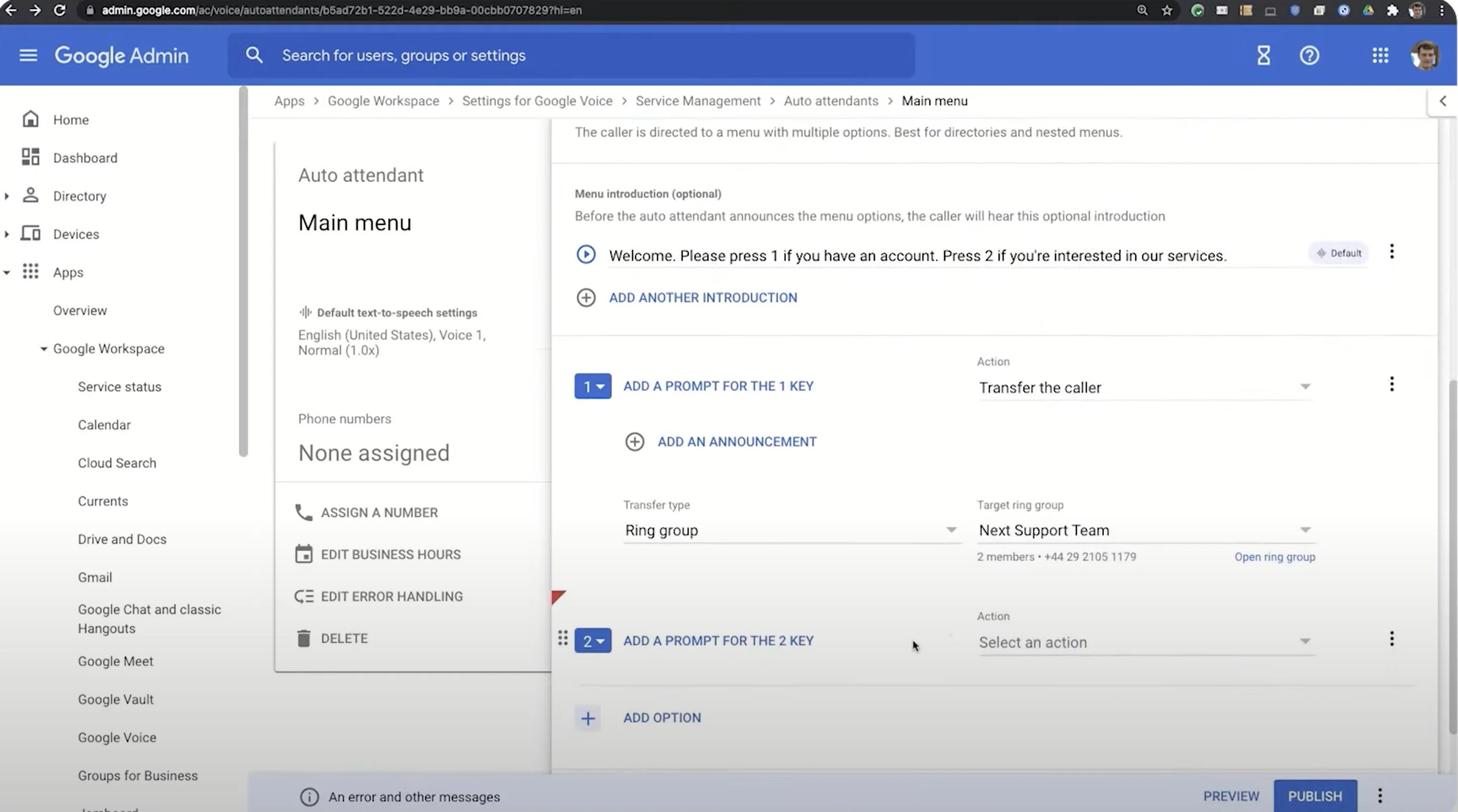
De exemplu, puteți redirecționa apelanții care apasă „2 pentru facturare” către un meniu cu opțiuni suplimentare pentru plăți sau facturi sau îi puteți redirecționa pe clienții care apasă „3 pentru serviciul clienți” către un grup de apel de agenți de serviciu pentru clienți.
Însoțitorii auto permit companiilor să se conecteze cu clientul în diferite puncte de contact din călătoria clientului și să îmbunătățească experiența clienților, permițând un autoservire mai bun pentru clienți. Cel mai bine, aceste instrumente IVR salvează eforturile agenților dvs. pentru interogările care necesită mai multă atenție individuală și detaliată.
Eroare de manipulare
În meniul Setări Auto-Attendant, puteți controla diferite opțiuni de gestionare a erorilor, inclusiv:
- Opțiuni de expirare: ce acțiune sau prompt este luată ca răspuns la inactivitatea unui apelant, după cât timp
- Tastă neașteptată: modul în care operatorul automat răspunde la o apăsare neașteptată sau nelegitimă a tastei clientului
- Fallback: modul în care însoțitorul automat răspunde la activitățile repetate neașteptate ale clientului; stabiliți un prag de intrări ilegale de clienți înainte de a se întreprinde o acțiune
Editați programul de lucru
Meniul Editați programul de lucru, din setările operatorului automat, vă permite să personalizați următoarele:
- Programul de funcționare: personalizați programul zilnic de funcționare al operatorului automat: 24 de ore pe zi sau selectați numai orele
- Închideri de sărbători: selectați datele la care meniul de însoțitor automat va fi indisponibil
- Acțiune după program: creați anunțul, acțiunea, opțiunile de mesagerie vocală și opțiunile de transfer pentru clienții care apelează în afara programului de lucru.
Număr de telefon local
În timp ce fiecare utilizator Google Voice al companiei trebuie să aibă propriul număr de telefon, utilizatorii pot alege un număr cu orice prefix din SUA pe care îl doresc.
Aceasta înseamnă că, dacă sediul unei companii este în Chicago, lucrătorii de la distanță oriunde în zona de acoperire din 14 țări a Google Voice for business pot selecta un număr de telefon cu un prefix de zonă Chicago, oferind o prezență locală.
Când cumpără și atribuie un număr pentru un cont, utilizatorii caută numere de telefon după prefix sau oraș.
SMS-uri
Utilizatorii de afaceri Google Voice pot trimite și primi mesaje text SMS și MMS direct din contul lor, folosind pagina web Voice sau aplicația mobilă.
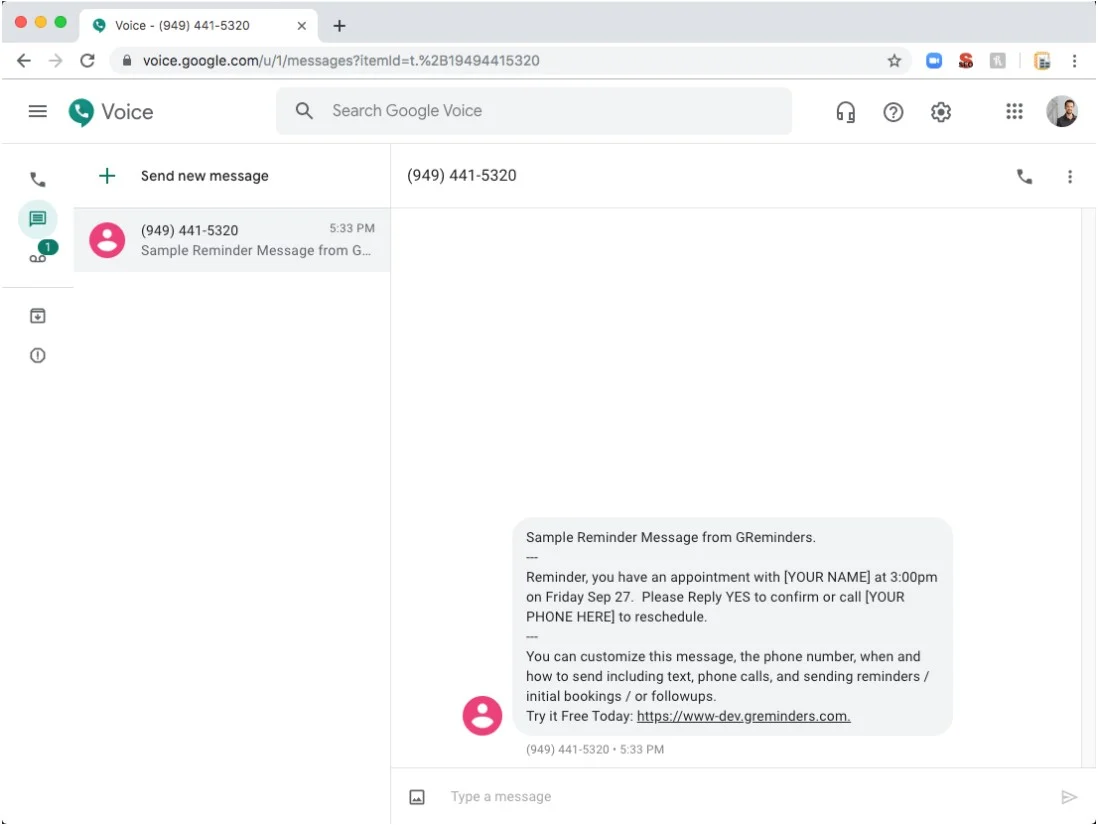
(Sursa imagine)
Toate conversațiile text sunt salvate, organizate și arhivate ca e-mailurile, cu o funcție de căutare care permite agenților să găsească conversațiile anterioare pe baza cuvântului cheie sau a numelui clientului. Textele de grup sunt disponibile pentru până la 8 utilizatori.
Google Voice păstrează toate comunicările cu clienții unui agent într-un singur loc, astfel încât agenții să poată naviga rapid în jurnalele de apeluri și mesaje text.
Google AI pentru operator automat, mesagerie vocală și identificare spam
Google AI este integrat în Google Voice, alimentând mai multe aspecte ale Google Voice pentru afaceri:
- Transpunerea textului în vorbire
- Vorbire în text
- Modele de spam
Text-to-speech pentru operatorul automat:
Cu însoțitorul automat, Google AI transformă textul dvs. tastat într-un însoțitor cu sunet realist, care poate vorbi în zeci de limbi și accente.
Speech-to-Text pentru mesageria vocală:
Google AI transcrie automat toate mesajele vocale ale apelantului și le livrează utilizatorilor grupului de apel corespunzător într-un e-mail care conține mesajul vocal MP3, precum și textul transcris.
Utilizatorii pot căuta mesaje vocale transcrise după cuvânt cheie sau numele clientului, pentru a prelua conversațiile anterioare.
Identificarea și blocarea spamului
Identificatorii de spam bazați pe învățare automată captează și blochează 99% din spam-ul nedorit, răspunzând la acesta într-unul din două moduri: filtrarea apelurilor cu ID apelant sau suprimarea prin redirecționare către dosarul de spam.
Apel vocal
Google Voice facilitează utilizatorilor de afaceri să apeleze clienții sau alți membri ai echipei cu un număr de telefon Google Voice.
În tabloul de bord al utilizatorului, tastatura, lista de contacte și mesageria vocală sunt organizate intuitiv. Utilizatorii pot apela persoanele de contact cu un singur clic sau pot forma manual numere în aplicația softphone.
Utilizatorii pot monitoriza apelurile primite vizualizând ID-ul apelantului și pot chiar seta ID-ul apelantului să vorbească cu voce tare prin căști sau difuzor
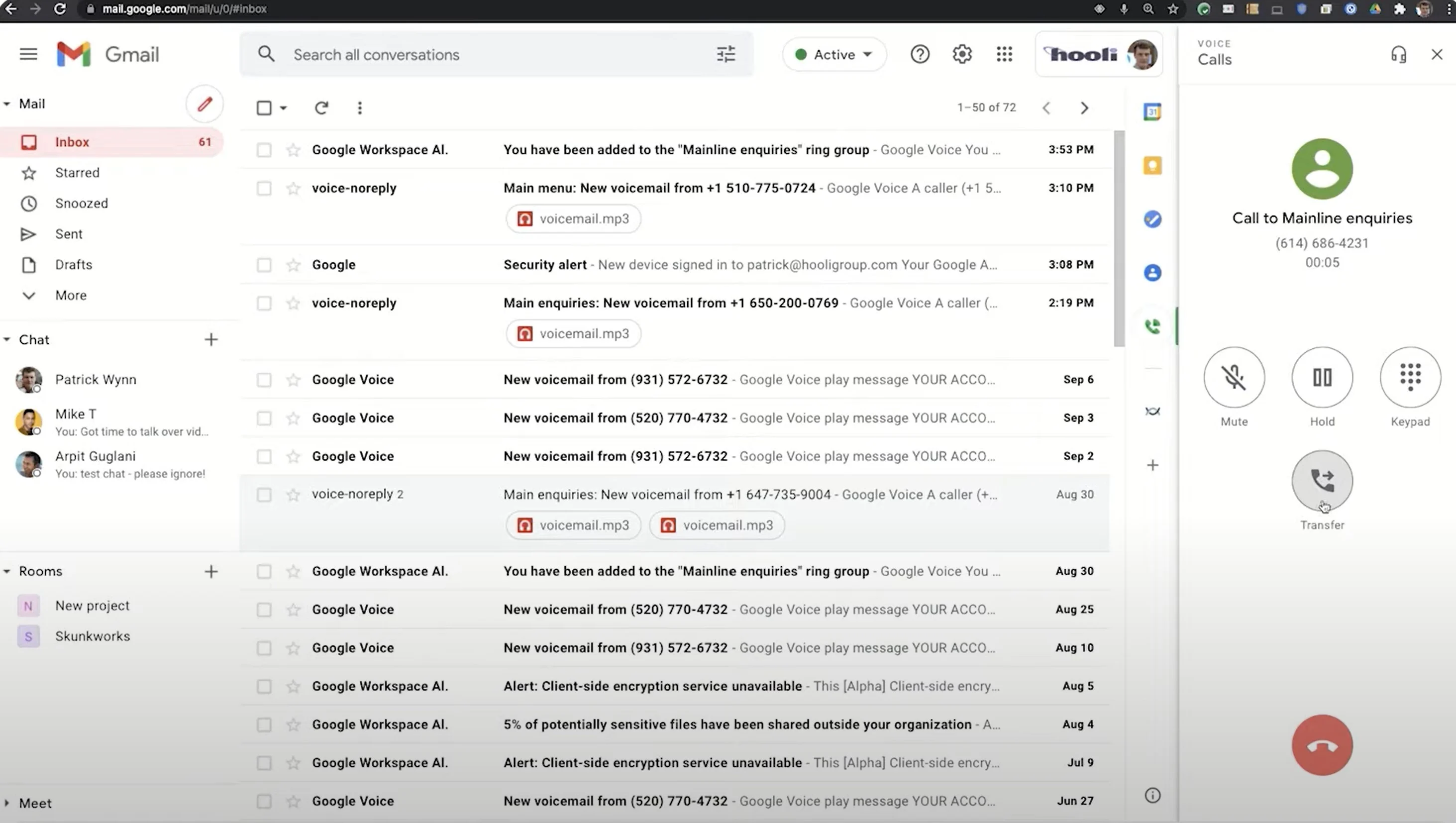
În timpul unui apel VoIP, o fereastră din partea dreaptă afișează funcțiile esențiale de apel telefonic la dispoziție cu un singur clic:
- Mut
- Ține
- Transfer
- Tastatura
- Redirecţiona
Accesibil pe mai multe dispozitive
Administratorii și agenții pot accesa serviciile Google Voice și pot folosi numărul de telefon al companiei Voice pe trei tipuri diferite de dispozitive: dispozitiv mobil, laptop sau browser web desktop.
În setările Google Voice, utilizatorii pot personaliza ce dispozitive sună atunci când primesc apeluri – doar unele dispozitive sau toate simultan.
Desktop cu interfață intuitivă
Din perspectiva utilizatorului, tabloul de bord Google Voice facilitează utilizarea tuturor funcțiilor de afaceri ale Voice. Tabloul de bord principal oferă utilizatorilor acces cu un singur clic la:
- Lista de contacte, cu căutare de completare automată
- Mesageria vocală
- Istoricul apelurilor și jurnalul, cu apel invers cu un singur clic
- Tastatura
- Persoane de contact sugerate
- Setări pentru microfon, difuzor și sonerie
- Setări pentru apeluri, Nu deranja, mesagerie vocală, notificări web, plăți, securitate, accesibilitate și confidențialitate și termeni
Când sunt deschise, noi elemente de rezolvat, e-mailuri, mesaje text și audio, cum ar fi transcripțiile mesajelor vocale, populează centrul ecranului unui agent. Această interfață permite agenților să-și gestioneze sarcinile principale fără a pierde alte apeluri și mesaje, fără a fi nevoiți să facă clic într-o fereastră nouă.
Dispozitiv mobil cu funcții de bază de agent
Vizualizarea dispozitivului mobil oferă în esență aceleași funcții de agent ca și vizualizarea desktop, dar răspândită pe mai multe ecrane în loc să fie într-un singur tablou de bord.
Pe mobil, Voice for business oferă utilizatorilor un meniu cu file în partea de jos a ecranului, cu opțiunile de bază:
- Apeluri: cu istoric de căutare și apeluri cu un singur clic
- Contacte: se poate căuta cu completare automată și apelare cu un singur clic
- Mesaj vocal: cu transcripții automate pentru fiecare mesaj vocal și redare ușoară, care poate fi căutat cu completare automată
Versiunea Voice pentru dispozitive mobile oferă, de asemenea, un meniu din stânga cu aceleași caracteristici ca pe desktop:
- Mesaje și mesaje vocale arhivate
- Dosarul de spam
- Setări, cu ID apelant, Redirecționare apel, Nu deranja, Mesaj vocal și Plăți
Telefon desktop VoIP
Configurarea și utilizarea unui telefon VoIP hard cu Google Voice este simplă.
După conectarea telefonului VoIP la alimentare și configurarea unui cablu Ethernet, un administrator trebuie să acceseze meniul Google Voice Settings Deskphone, să introducă adresa MAC a telefonului și să atribuie telefonului VoIP unui utilizator.
Un meniu pe ecranul telefonului le permite utilizatorilor să acceseze funcțiile Google Voice de pe desktop, cum ar fi:
- Reapelare și apeluri recente
- Redirectionare apel
- Nu deranja
Avantaje și dezavantaje ale utilizării Google Voice for Business
Google Voice pentru afaceri oferă soluții intuitive și simple de telefonie vocală și mesagerie accesibile prin dispozitive mobile sau desktop.
Cu toate acestea, Google Voice nu are unele dintre canalele de comunicare și instrumentele de analiză pe care le oferă alternativele mai robuste.
Mai jos, am subliniat principalele avantaje și dezavantaje ale utilizării Google Voice for Business.
| Avantajele utilizării Google Voice for Business | Dezavantajele Google Voice for Business |
| Ușor de utilizat: tablou de bord intuitiv al agentului pe desktop și mobil, în special pentru utilizatorii familiarizați cu instrumentele Google Workspace | Canale de comunicare limitate: Google Voice oferă numai mesagerie vocală și text (sunt disponibile alte canale, dar necesită achiziții suplimentare Google Workspace) |
| Scalabil: administratorii pot adăuga rapid și simplu numere noi în mai multe coduri de zonă | Integrari limitate: Google Voice este conceput pentru a se integra în principal cu instrumentele Google Workspace, oferă câteva integrări suplimentare de la terți |
| Personalizare: Ușor de personalizat grupurile de apel și însoțitorii automati, mai ales atunci când sunt integrate cu Google Calendar | Fără colaborare în echipă încorporată: nu oferă mesaje native prin chat și instrumente de colaborare în echipă (disponibilă numai cu integrarea Google Meet) |
| Utilizare pe mai multe dispozitive: experiență uniformă pe toate dispozitivele, astfel încât agenții să poată trece fără probleme de la desktop la mobil | Fără analize: lipsa analizei oferă informații valoroase puțin sau deloc despre clienți și agenți |
| Bun pentru echipele de la distanță: cu atribuirea ușoară a numerelor și prefixele alese, administratorii pot configura lucrătorii de la distanță și le pot atribui un număr local | Necesită Google Workspace: necesită achiziționarea Google Workspace în plus față de un plan Google Voice, crescând costurile lunare |
| Se integrează cu G Suite: în special pentru echipele care folosesc deja G Suite, Google Voice se integrează cu ușurință cu multe alte aplicații Google, cum ar fi Calendar și alte părți ale Workspace | |
| Inteligență artificială: Google AI oferă instrumente utile, cum ar fi transcrierea mesageriei vocale | |
| Preț: în comparație cu alternativele, Google Voice oferă unele dintre cele mai accesibile planuri de pe piață |

Limitări Google Voice for Business
Pentru toate punctele forte pe care le oferă Google Voice pentru afaceri, are patru limitări notabile:
1. Automatizare
2. Analytics
3. Fluxuri de lucru
4. Integrari
Mai jos, am subliniat principalele limitări ale Google Voice, în comparație cu alternativele platformei de comunicare și telefonie.
Automatizare
Google Voice oferă automatizare de bază prin asistentul său automat, grupurile de apel și notificări.
Cu toate acestea, este vorba despre amploarea automatizării Google Voice pentru afaceri.
Multe alternative oferă o varietate de alte instrumente automate, cum ar fi site-ul web sau chatbot-uri de mesagerie text care interacționează cu clienții, efectuând vânzări sau rezervări de întâlniri printr-o casetă de chat încorporată.
Google Voice pentru afaceri nu oferă răspunsuri automate prin e-mail sau mesaje text de notificare în masă, ceea ce fac și unele alternative.
Analytics
Unul dintre cele mai mari deficiențe ale Google Voice în comparație cu concurenții este lipsa de analize: statistici, indicatori cheie de performanță (KPI) și valori care oferă companiilor o perspectivă istorică și în timp real asupra performanței agenților, sentimentul clienților și tendințele pieței, utilizarea canalului de comunicare și Mai Mult.
Aceste analize ajută companiile să estimeze și să optimizeze nevoile de personal, să evalueze eficacitatea suportului și să îmbunătățească pregătirea angajaților.
Fluxuri de lucru
În timp ce Google Voice oferă instrumente pentru automatizarea fluxurilor de lucru personalizate și eficientizarea proceselor de afaceri de rutină, majoritatea concurenților încă depășesc Google Voice când vine vorba de gestionarea fluxului de lucru.
Furnizorii alternativi oferă multe mai multe funcții de gestionare a fluxului de lucru de care lipsește Google Voice, inclusiv:
- Acțiuni bazate pe declanșare pentru a face buclă în departamentele relevante în timpul punctelor cheie ale călătoriei clientului
- Crearea automată a biletelor
- Sondajele automate ale clienților postează conversații cu agenții
- Urmariri automate
Fluxurile de lucru pot accelera tot felul de procese de afaceri, economisind angajaților mult timp și efort. Google Voice nu se ridică la nivelul alternativelor în acest sens.
Integrari
Capacitățile robuste de integrare supraalimentează un sistem de telefonie sau de comunicații conectându-l cu aplicații externe și software specializate. Aceste instrumente software externe – inclusiv CRM precum Salesforce sau Zoho, colaborare precum Slack și baze de cunoștințe precum Helpjuice și HubSpot – permit comunicarea în echipă și conștientizarea informațiilor despre clienți care măresc sistemele de comunicare la un nou nivel, mai ales dacă companiile folosesc deja aceste platforme externe. și căutând să adauge telefonie la mix.
Deși Google Voice oferă integrări puternice cu aplicațiile G Suite, cum ar fi Calendar, Google Meet, Gmail și Google Drive, are capacități de integrare limitate dincolo de aceste aplicații. Acest lucru ar putea fi un dezavantaj pentru echipele care folosesc deja alte aplicații de comunicare, precum și pentru echipele care colaborează cu oricine din afara sistemului Google Workspace.
Cum să configurați Google Voice for Business
Configurarea Google Voice pentru afaceri necesită Google Workspace, așa că începeți prin a vă asigura că v-ați înscris și în Google Workspace.
Mai jos, am enumerat pașii administrativi pentru a configura Google Voice – pentru întreprinderi, întreprinderi mijlocii sau mici.
Pasul 1: Adăugați Voice la Google Workspace
Înainte de a personaliza setările Google Voice, mai întâi trebuie să adăugați aplicația Google Voice la Workspace:
1. Din consola administrativă, accesați Aplicații → Google Workspace
2. În partea de sus a paginii, faceți clic pe Adăugare servicii
3. Sub Categorii , faceți clic pe Voce
4. Selectați ce abonament doriți să adăugați, apoi faceți clic pe Începeți
5. Instrucțiunile de pe ecran vă vor ghida pentru a finaliza configurarea
Pasul 2: Configurați locația Google Voice a companiei dvs
Înainte de a putea crea grupuri, de a atribui și de a porta numere sau de a crea însoțitori automati, trebuie mai întâi să adăugați o adresă principală, pe care Google o va folosi pentru licențiere și facturare. Trebuie să enumerați fiecare țară în care compania dvs. folosește un cont Google Voice.
1. Din consola administrativă, accesați Aplicații → Google Workspace → Google Voice
2. Selectați Locații
3. Faceți clic pe butonul Adăugați o locație
A. Dacă compania dvs. are mai multe locații, enumerați sediul principal și cel mai de sus, deoarece Google o va folosi pentru facturare.
4. Introduceți detaliile locației, inclusiv numele și adresa
5. Salvați locația
6. Repetați acest proces dacă compania dvs. are mai multe locații
Pasul 3: Atribuiți licențe utilizatorilor
Utilizatorii de afaceri trebuie să aibă licență înainte de a putea folosi un număr de telefon Google Voice. După ce ați atribuit licențe Google Voice în mod individual agenților, puteți vedea starea licenței acestora pe pagina Utilizatori Google Voice.
1. Din consola administrativă, accesați Utilizatori
2. Bifați caseta de lângă fiecare utilizator pe care doriți să-i acordați licență
3. Faceți clic pe Atribuire licențe și selectați Google Voice
4. Selectați Atribuire
Pasul 4: Configurați și atribuiți numere de telefon noi
Google Voice furnizează zeci de numere pentru multe prefixe din SUA, din care puteți selecta. Administratorii pot atribui numere utilizatorilor sau utilizatorii le pot selecta pe ale lor.
Fiecare număr Google Voice poate fi atribuit o singură dată, iar fiecare utilizator poate lua doar un număr odată. După atribuirea numerelor, poate dura până la 48 de ore până când acestea se activează.
1. Din consola administrativă, accesați Aplicații → Google Workspace → Google Voice
2. Selectați Utilizatori
A. Această pagină ar trebui să afișeze fiecare utilizator, cu coloanele Număr atribuit și E- mail . Dacă nu, înseamnă că trebuie să atribuiți licențe utilizatorilor dvs., așa cum este explicat în Pasul 3
3. Selectați utilizatorul pe care doriți să-l atribuiți și faceți clic pe pictograma de editare (creion) din dreapta
4. În fila Țară/Regiune , selectați regiunea în care se află serviciul utilizatorului
A. Aceasta trebuie să fie una dintre locațiile dvs. Google Voice
5. În secțiunea Adresă serviciu , introduceți adresa utilizatorului
A. Acest lucru este în scopuri de urgență, deci trebuie să fie precis
6. În fila Număr Google Voice , vizualizați numărul actual alocat de utilizator
A. Pentru a păstra numărul, faceți clic pe Atribuire
b. Pentru a selecta un număr nou, faceți clic pe Modificare → Selectare → Atribuire
Pasul 5: Portați numerele existente ale utilizatorilor la voce
Dacă afacerea dvs. are deja numere de telefon existente la un alt furnizor de servicii, cum ar fi un furnizor VoIP, un furnizor de telefonie mobilă sau un furnizor de telefonie fixă, puteți utiliza portarea numerelor pentru a continua să utilizați acele numere pe Google Voice. Portarea unui număr de telefon fix necesită mai întâi portarea pe mobil, apoi pe Google Voice de acolo.
Dacă nu aveți numere preexistente de portat, săriți peste acest pas.
Înainte de portare, asigurați-vă de următoarele:
- Nu vă anulați serviciul existent până când Voice nu vă anunță că portarea este finalizată
- Toate numerele din cererea de port provin de la același furnizor existent
- Furnizorul dvs. de servicii de telefonie existent a deblocat numerele pentru a le putea transfera
- Consultați furnizorul dvs. actual pentru a vă asigura că setările dvs. sunt adecvate pentru portare
Pentru a porta numerele în Google Voice:
1. Din consola administrativă, accesați Aplicații → Google Workspace → Google Voice
2. Selectați Portare numere → Creare comandă de porturi
3. În secțiunea Port Name , introduceți un nume pentru lotul de port
4. Selectați țara dvs. și continuați
5. Sub Identificați contactul principal , introduceți informații despre cine să contactați în legătură cu această solicitare de port
A. Persoanele de contact primare sunt adesea lideri IT sau administratori
6. Introduceți detaliile portului , folosind un extras de facturare recent pentru a finaliza
7. Autorizați
8. În secțiunea Listă numere , introduceți numerele pe care doriți să le portați la Voice
A. Puteți porta până la 500 de numere de telefonie fixă sau VoIP simultan, dar doar un număr de telefon mobil o dată
9. În secțiunea Data activării , selectați data la care doriți ca numerele dvs. portate să fie activate cu Google Voice
A. Data selectată trebuie să fie între 14-60 de zile față de ziua de azi și nu poate fi în weekend
b. Solicitările de porturi vor fi finalizate până la sfârșitul datei selectate sau a doua zi
10. Selectați Continuare, apoi examinați și verificați informațiile
11. Continuați → Creare cerere de port
Pasul 6: Configurați telefoane Voice Desk pentru utilizatori
Telefoanele de birou sunt telefoane VoIP fizice pentru ca agenții să efectueze apeluri. Dacă optați să utilizați telefoane mobile sau căști, omiteți acest pas.
Înainte de a configura telefoanele de birou cu Google Voice, asigurați-vă de următoarele:
- Telefoanele nu sunt abonate la niciun alt furnizor
- Fiecare telefon este conectat la internet
- Fiecare utilizator cu un telefon are propria licență
- Știi adresa MAC a telefonului de birou
Pentru a configura telefoane de birou Voice:
1. Din consola administrativă, accesați Aplicații → Google Workspace → Google Voice
2. Selectați Telefoane de birou și vedeți o listă cu toate telefoanele de birou alocate contului dvs
3. În partea de sus, faceți clic pe Adăugare telefon de birou
4. Introduceți noul model de telefon și adresa MAC
5. Faceți clic pe Salvare → Închidere
Pasul 7: Configurați grupurile de apel
Grupurile de apeluri le permit utilizatorilor organizației dvs. să răspundă la apeluri de la un număr Google Voice partajat.
Apelurile primite către un număr de grup de apel pot suna agenții grupului într-un stil round-robin (luare la rând) sau prin declanșarea apelurilor care sună simultan toți membrii grupului).
1. Din consola administrativă, accesați Aplicații → Google Workspace → Google Voice (surpriză, surpriză!)
2. Selectați Grupuri de apeluri
3. Faceți clic pe butonul Creare
4. În Detalii , introduceți numele afișat și descrierea grupului de apel
5. În Membri , adăugați manual până la 25 de membri per grup de apel
6. Faceţi clic pe Continuare
Pasul 8: Configurați un operator automatizat
Însoțitorul automat Google Voice, cunoscut și ca IVR sau recepționer virtual, este un meniu de navigare automat care oferă apelanților primiți opțiuni de autoservire, direcționând apelantul către departamentul corespunzător din cadrul companiei.
7 pași generali pentru configurarea operatorului automat:
1. Creați un operator automat
2. Adăugați salutări
3. Configurați gestionarea apelurilor
4. Personalizați-vă programul de lucru
5. Testați însoțitorul automat
6. Publicați operatorul automat
7. Atribuiți numere de telefon
1: Creați un operator automat
1. Din consola administrativă, accesați Aplicații → Google Workspace → Google Voice
2. Selectați Însoțitori automati
A. Aceasta va afișa o listă a însoțitorilor automati ai organizației dvs
3. Faceți clic pe Creare în partea de sus
4. Introduceți numele și descrierea operatorului automat
5. Faceți clic pe Creare
2: Adăugați salutări
În secțiunea Salutări inițiale , creați primul mesaj pe care apelanții îl vor auzi.
1. În mesajul de întâmpinare , faceți clic pe Adăugați un mesaj de bun venit și alegeți dacă doriți să creați un mesaj de întâmpinare folosind Google AI text-to-speech sau să încărcați propriul audio.
2. Pentru a introduce un anunț pe care apelanții nu îl pot sări, selectați Adăugați un anunț special și urmați instrucțiunile pentru a-l introduce
3: Configurați gestionarea apelurilor
În secțiunea Gestionarea apelurilor, alegeți ce face operatorul automat ca răspuns la acțiunile apelantului. În cadrul fiecărei acțiuni, urmați instrucțiunile pentru a vă personaliza însoțitorul automat.
- Solicitări din meniu Redare: creați meniuri cu ton de apel pentru a alege apelanții
- Puteți trage și plasa opțiunile de ton de apel pe măsură ce creați, dacă doriți să le rearanjați
- Transfer apelant: configurați agenții, departamentele sau părțile către care opțiunile sunt direcționate
- Trimiteți către mesageria vocală: înregistrați (sau tastați în text) un mesaj vocal pe care să îl primească apelanții și alegeți până la zece agenți care să primească înregistrarea și transcrierea mesageriei vocale în e-mailul lor
- Deconectați apelantul sau repetarea meniului: configurați asistentul automat pentru a deconecta apelantul după ce ascultă salutările sau repetați meniul până când apelantul închide
4. Personalizați-vă programul de lucru
Puteți seta un mesaj de întâmpinare alternativ, cu diferite opțiuni de rutare a apelurilor, pentru apelurile în afara programului dvs. de lucru. De asemenea, puteți crea un meniu personalizat și opțiuni pentru sărbători.
- Setați programul de lucru: fie program personalizat, fie serviciu 24/7
- Setați închiderile de sărbători: adăugați datele selectate aici apelanții aud meniul după program
- Setați acțiunea după program: introduceți anunțul redat pentru ca clienții să îl audă și alegeți o acțiune precum: deconectați apelantul, trimiteți la mesageria vocală sau transferați apelantul
5. Testați operatorul automat
Oferă modificările însoțitorului automat o previzualizare finală înainte ca acestea să fie difuzate.
- În dreapta jos, dați clic pe Previzualizare , apoi Apelați
- Alegeți o opțiune pentru a apela pentru a testa sau pentru a schimba operatorul automat
6. Publicați operatorul automat
Acest lucru va înlocui asistentul automat anterior sau îl va activa pe cel nou în mod public. Puteți accesa însoțitorii automati creați anterior în meniul Însoțitori automati din Setări.
- În dreapta jos, dă clic pe Publicare
- La confirmare, faceți clic pe Publicare
7. Atribuiți numărul de telefon
Pentru a utiliza asistentul automat, trebuie să îi alocați un nou număr Voice care nu este deja atribuit unui agent.
1. Sub Numere de telefon din meniul din stânga, faceți clic pe Atribuire un număr
A. Puteți fie să creați un număr nou, fie să reutilizați un număr de la un operator automat anterior
2. Selectați țara și adresa corespunzătoare
3. Faceți clic pe Atribuire
După ce urmați acești pași, dvs. și echipa dvs. sunteți gata să intrați în legătură cu clienții folosind Google Voice!
Alternative la Google Voice for Business
În tabelul de mai jos, am organizat informații cheie despre opțiunile alternative la Google Voice pentru afaceri.
| Furnizor | Prețuri | Caracteristici cheie | Integrari | Cel mai bun pentru |
| Nextiva | Trei planuri la 19 USD, 23 USD sau 33 USD lunar per utilizator | Înregistrare apeluri și apeluri video nelimitate pe plan de bază | Microsoft Outlook, Google Contacts, Salesforce, HubSpot, Microsoft Teams și multe altele | Companii care caută instrumente de colaborare internă alături de apelarea clienților |
| Tastatura | Trei planuri, începând de la 15 USD sau 25 USD lunar per utilizator | Păstrați cozi de așteptare și asistență pentru numere locale în peste 50 de țări | G Suite, Microsoft Office 365 și multe altele | Companiile cu angajați răspândite de la distanță în întreaga lume |
| RingCentral | Patru planuri, la 20 USD, 28 USD, 35 USD sau 50 USD lunar per utilizator | Mesaje în echipă și partajarea documentelor | Microsoft 365, Google Workspace, Slack, Salesforce, Zendesk și multe altele | Companii care prioritizează comunicarea internă |
| GoToConnect | Trei planuri la 22 USD, 26 USD sau 39 USD lunar per utilizator | Videoconferințe și însoțitori automati | Microsoft Outlook și Teams, Google Workspace, Salesforce, Hubspot, InformaCast și multe altele | Echipele care doresc să integreze apelurile VoIP cu software-ul CRM sau de colaborare preexistent. |
| Zoom | Trei planuri la 10 USD, 15 USD sau 20 USD lunar per utilizator | Chat intern și extern, înregistrare apel | Salesforce, Slack, software pentru centre de contact, Microsoft, G Suite și multe altele | Companii care doresc funcții VoIP de bază și chat intern |
| Lăcustă | Trei planuri la 29 USD, 49 USD sau 89 USD lunar per utilizator | Răspuns automat instantaneu la text și raportare detaliată a apelurilor | Skype | Companii care doresc funcții extinse de apelare, dar nu au nevoie de integrări |
| 8×8 | Trei planuri la 15 USD, 24 USD sau 44 USD lunar per utilizator, cu o lună de încercare gratuită pentru planul Express | Conferință video nelimitată cu înregistrarea întâlnirilor; mesageria echipei | Microsoft Teams, Google Workspace, Salesforce, Freshdesk, Hubspot și multe altele | Companii noi în telefonia VoIP, care caută o perioadă lungă de probă gratuită cu toate caracteristicile de bază |
| Avaya | Patru planuri, la 20 USD, 28 USD, 35 USD sau 50 USD lunar per utilizator | Întâlniri video, conferințe audio nelimitate și mesagerie în echipă | Microsoft 365, G Suite, Slack, Salesforce, Zendesk și multe altele | Echipele care caută un mare control asupra funcțiilor de apelare |
| Ooma | Două planuri, la 20 USD sau 25 USD lunar per utilizator | Grupuri de apel, recepționer virtual | Niciuna – integrările încep cu planurile Ooma Enterprise | Companii care acordă prioritate unui istoric detaliat al informațiilor privind apelurile |
| Vonage | Trei planuri la 20 USD, 30 USD sau 40 USD lunar per utilizator | Vonage App Center pentru integrări și mesagerie nelimitată pentru echipă | Salesforce, Microsoft Teams and Dynamics, G Suite, Hubspot, Zapier și multe altele | Companii care adaugă telefon la aplicațiile software preexistente |
Google Voice vă unifică echipa
Sistemele VoIP orientate către clienți, cum ar fi Google Voice pentru afaceri, oferă întreținerea și administrarea ușoară a instrumentelor utile, cum ar fi însoțitorii automati și grupurile de apel, împreună cu apelarea și trimiterea de mesaje text oriunde utilizatorul are internet.
Google Voice oferă o interfață ușor de utilizat cu un tablou de bord cu instrumente organizate pentru agenți, permițând în același timp autoservirea clienților și controlul direcționării administratorului. Aceasta înseamnă un proces mai lin și mai intenționat pentru toate părțile implicate.
Pentru a obține o imagine mai completă a Google Voice pentru afaceri și a alternativelor sale, aflați astăzi mai multe despre furnizorii de VoIP pentru afaceri.
Întrebări frecvente Google Voice for Business
Mai jos, am răspuns la cele mai frecvente întrebări despre Google Voice pentru afaceri.
